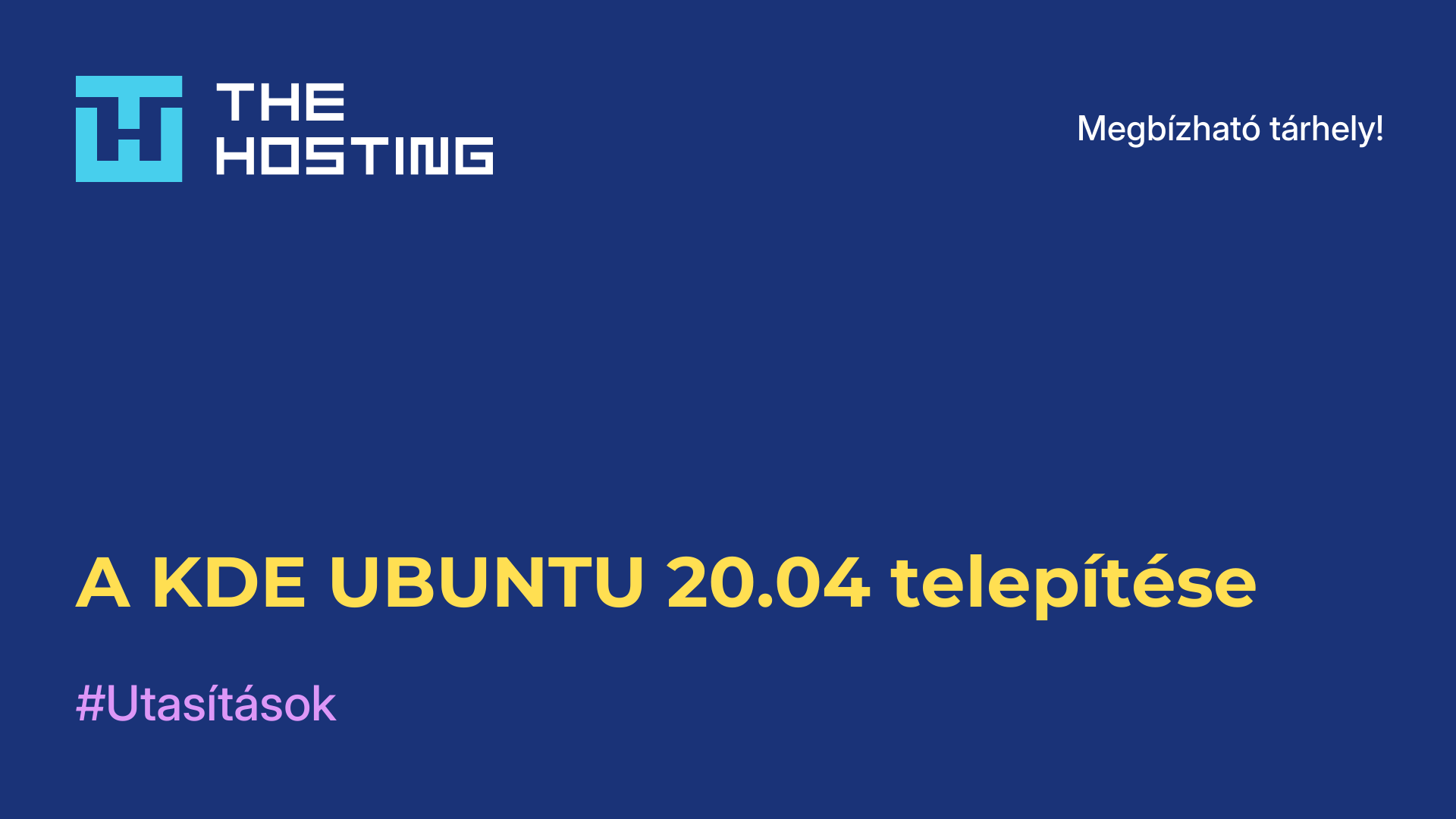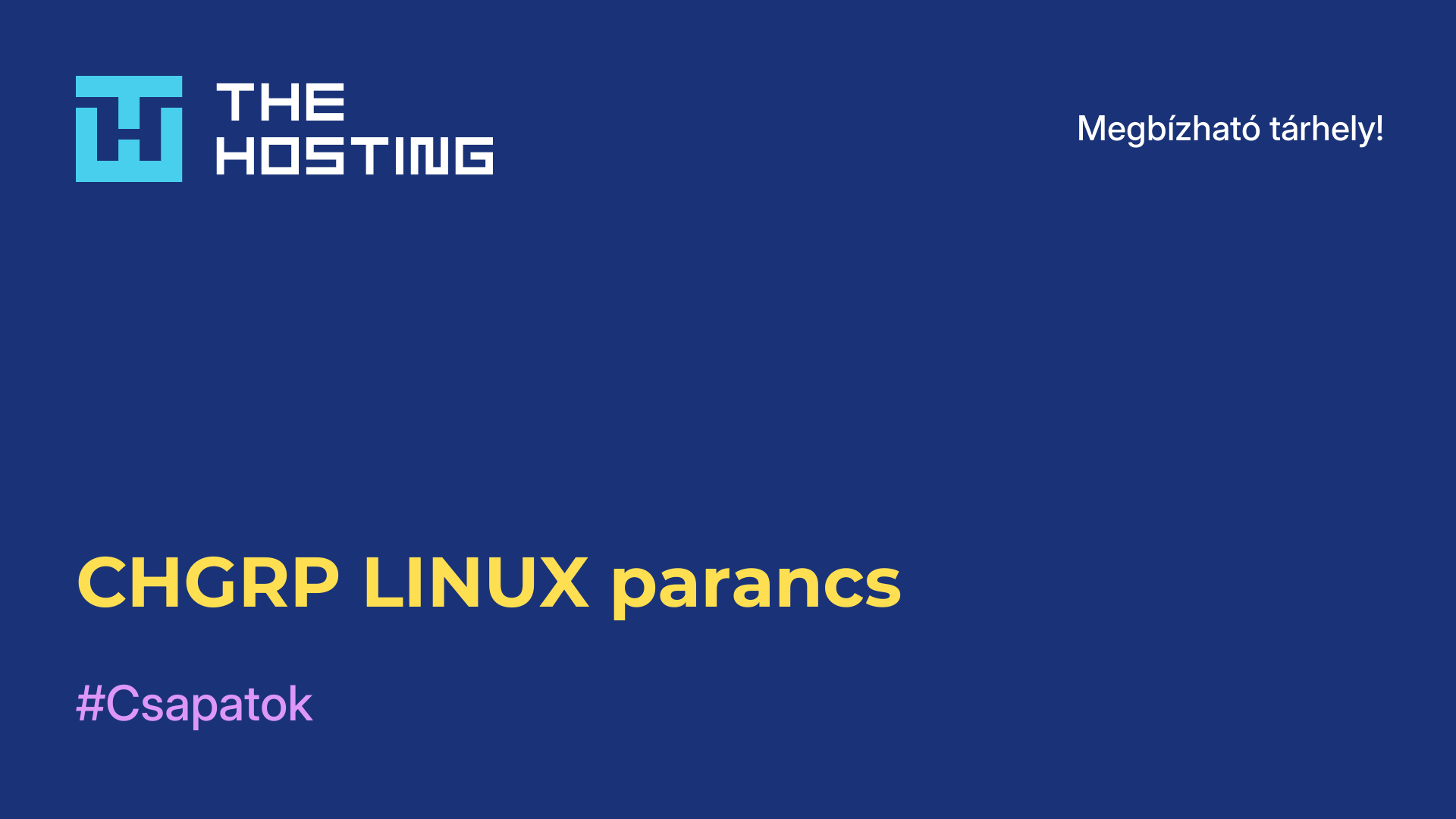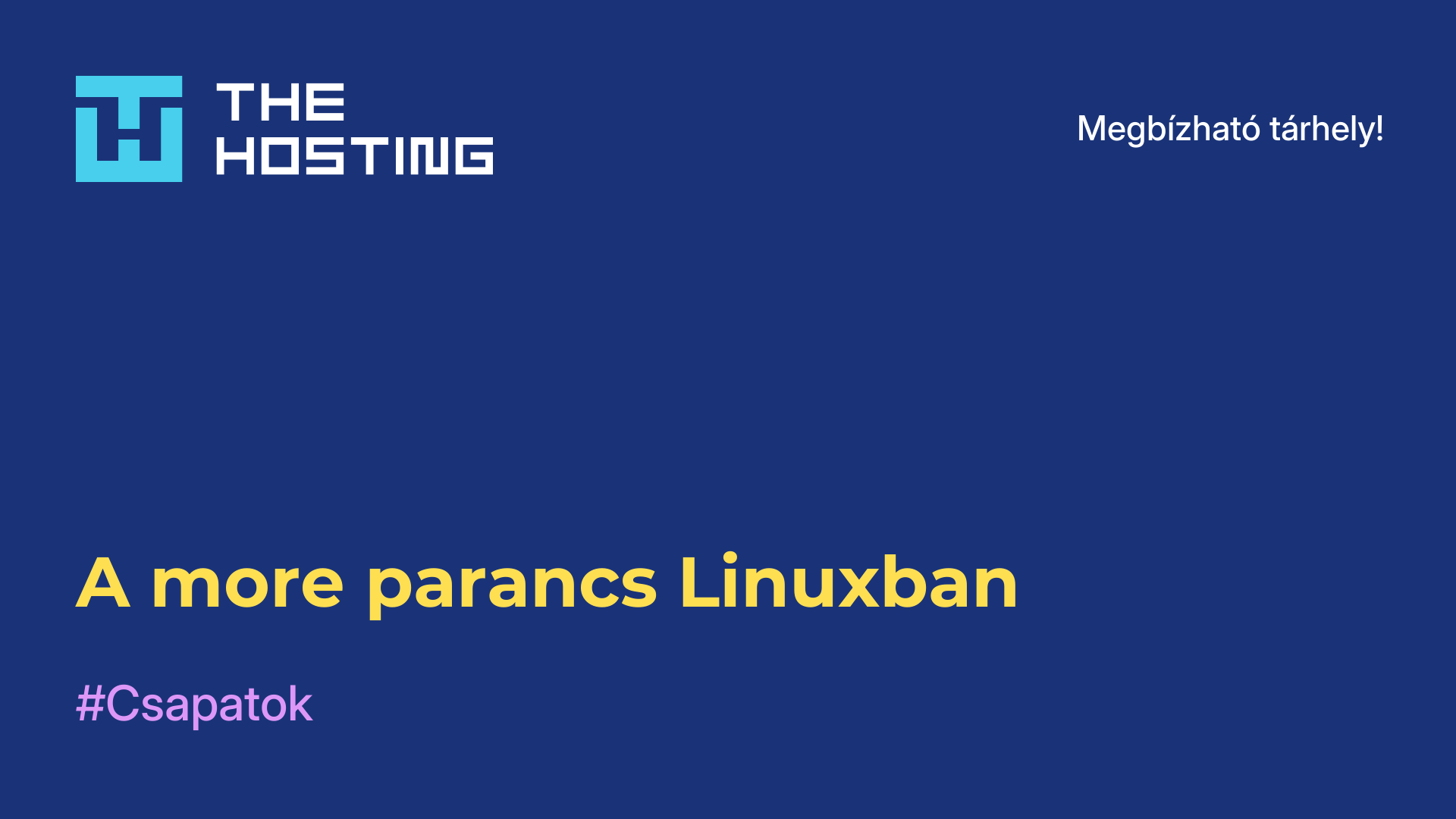A Mate telepítése Ubuntu 20.04-ben
- Főoldal
- Tudásbázis
- A Mate telepítése Ubuntu 20.04-ben
Miután a hivatalos Gnome fejlesztői ág a 3-as verzióra váltott, az asztali környezet a Gnome 2 elágazásaként jött létre. Az új verzió jelentős változásokat vezetett be a megjelenésben, de ami a legfontosabb, jelentős változások jelentek meg a héj funkcionalitásában. Azonban nem minden felhasználó fogadta el az összes változtatást.
A Mate-en 2011 óta folyik a munka, ez idő alatt a környezet egyre népszerűbbé vált, és mostanra az Ubuntu külön kiadásaként jelenik meg. De ha nem akarod újratelepíteni a rendszeredet, és már most szeretnéd használni a MATE-t, akkor itt van, hogyan teheted meg az Ubuntu 20.04 példáján.
A Mate telepítése az Ubuntu 20.04-ben
Először is frissítse a rendszerére telepített csomagokat:
$ sudo apt update
$ sudo apt full-upgradeA MATE-t a hivatalos tárolókban elérhető Ubuntu 20.04-ben telepítheti. Ehhez először telepítse a tasksel segédprogramot:
$ sudo apt install taskselA MATE telepítéséhez futtassa:
$ sudo tasksel install ubuntu-mate-desktop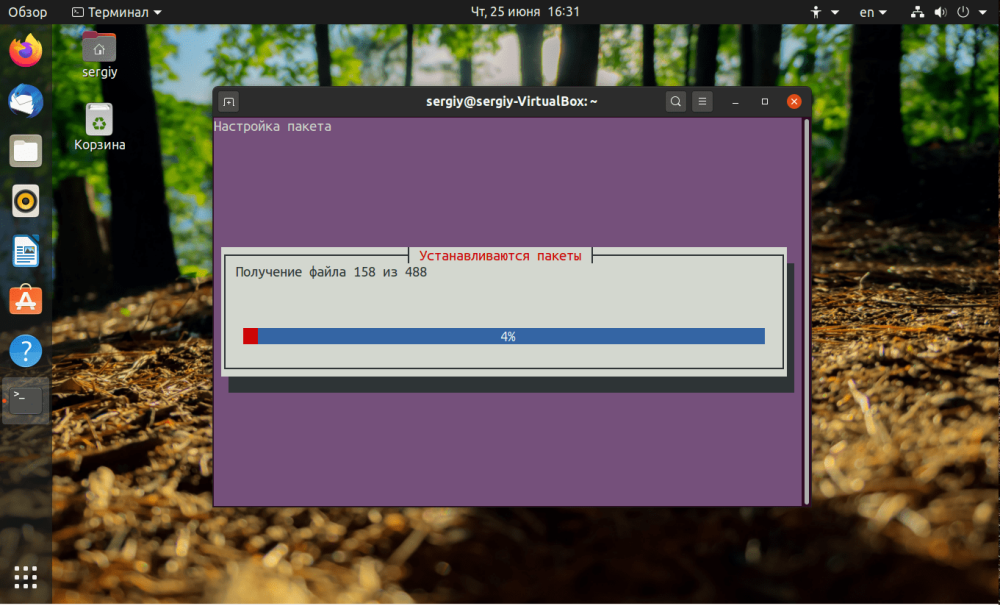
A program inicializálása során válassza ki azt a bejelentkezési kezelőt, amely a rendszerben a felhasználók hitelesítésére szolgál. Meghagyhatja a GDM3-at, vagy engedélyezheti az SDDM-et:
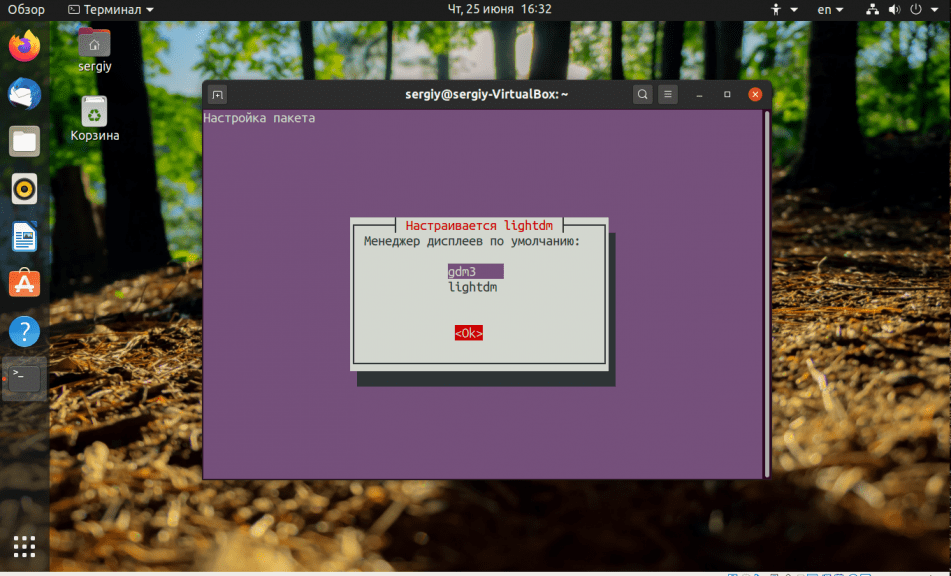
A telepítés befejezése után újra kell indítani a számítógépet, vagy meg kell szüntetni a munkamenetet. A MATE munkamenet indításához kattintson a bejelentkezési kezelő jobb alsó sarkában lévő fogaskerékre, és válassza a Mate lehetőséget:
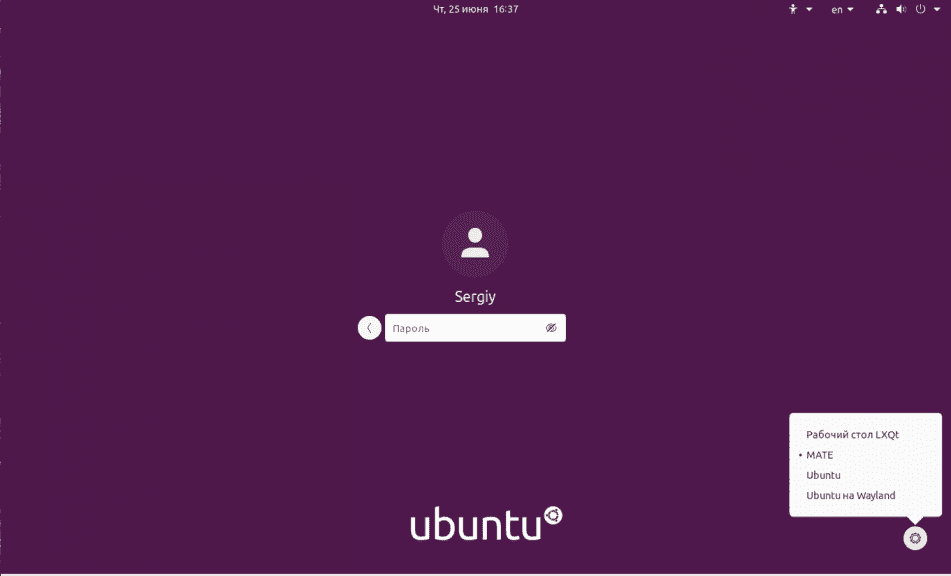
Ekkor egy új környezetet tartalmazó asztal fog megnyílni Ön előtt

A Mate eltávolítása
A MATE teljes eltávolításához a rendszeréről futtassa a taskel parancsot a terminálban:
$ sudo apt remove mate-* && sudo apt autoremoveHa már nincs szüksége a tasksel segédprogramra, akkor azt is eltávolíthatja:
$ sudo apt remove taskselA MATE a gyenge számítógépek és a Gnome 2 stílus rajongói számára készült környezet. A környezet telepítése nem olyan bonyolult, az egyszerű utasítások követése megteszi a hatását